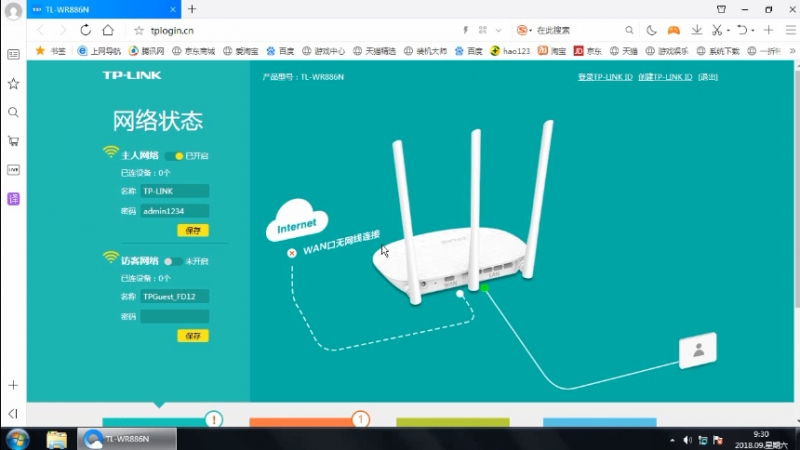Ready 如果你的家里比较大或者是有好几层的话,一个路由器的信号难免很难全部覆盖,这个时候就需要加装一个路由器来扩大信号的覆盖范围。初次接触WDS的同学可能不太了解如何设置
如果你的家里比较大或者是有好几层的话,一个路由器的信号难免很难全部覆盖,这个时候就需要加装一个路由器来扩大信号的覆盖范围。初次接触WDS的同学可能不太了解如何设置WDS,下面就来具体看看两个无线路由器怎么桥接。
.第一台无线路由器设置: 登陆路由器 输入管理员密码 点击确定
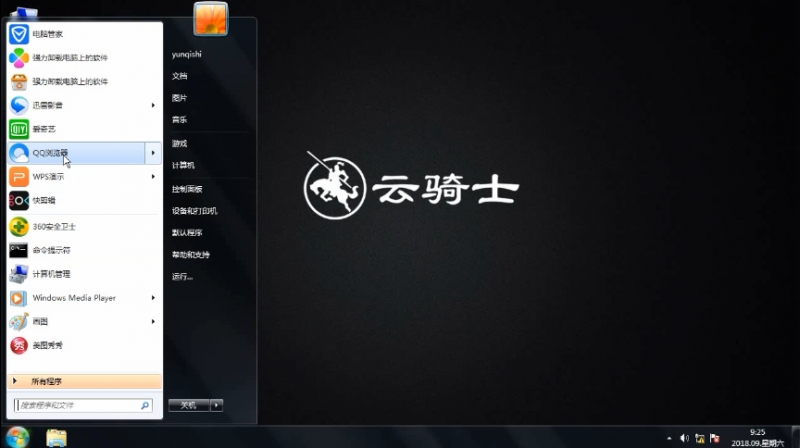
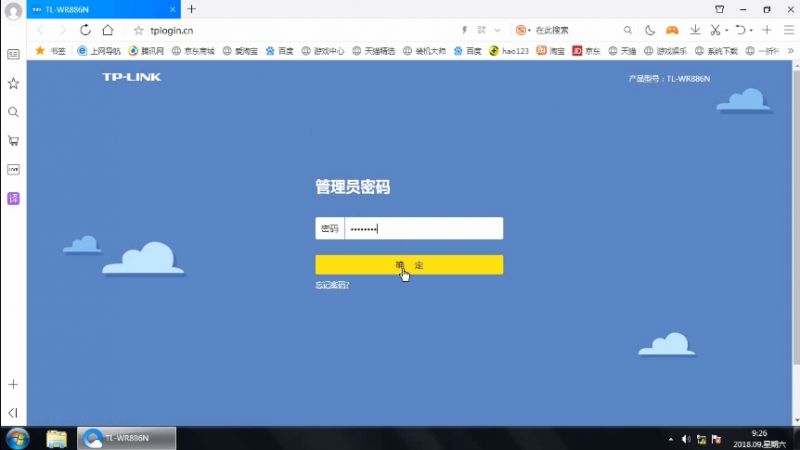
2.然后点击下方的路由设置 再点击无线设置
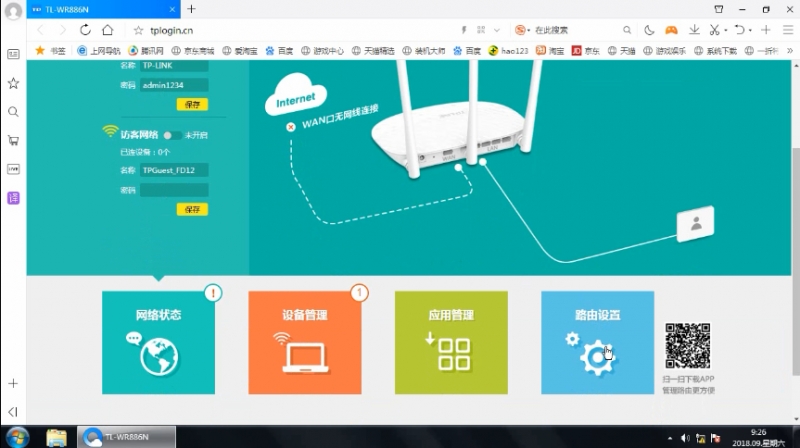
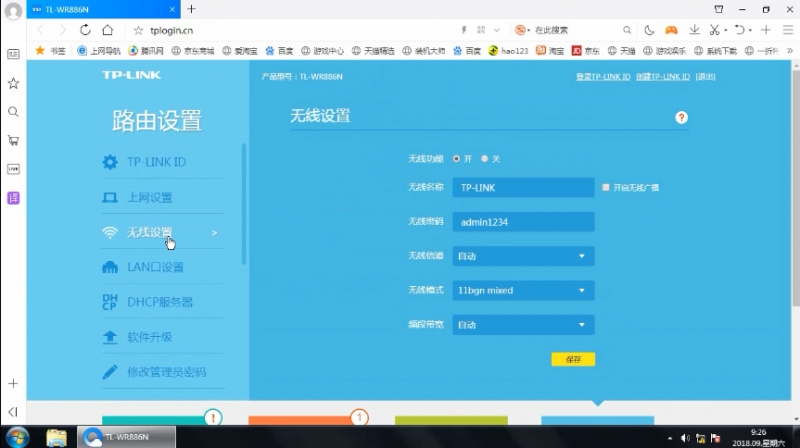
3.设置无线信道为2 接着设置无线密码 点击保存
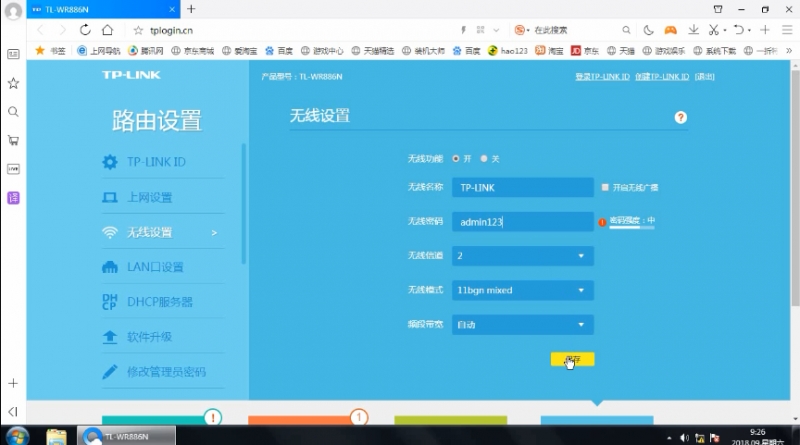
4.第二台无线路由器设置:登陆需要桥接的第二台无线路由器 点击下方的路由设置
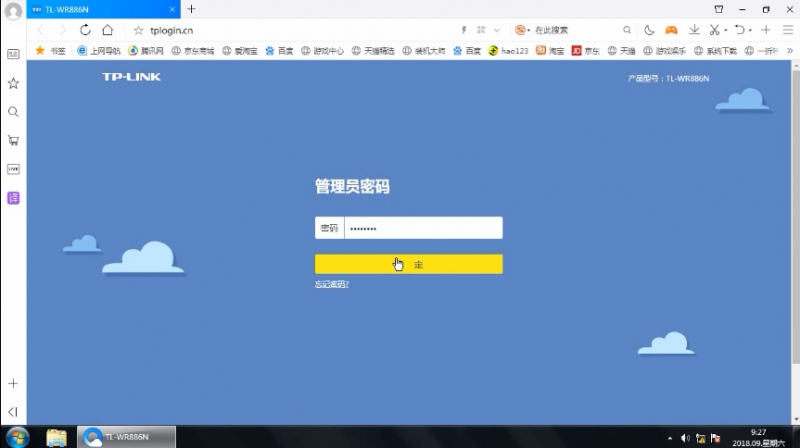
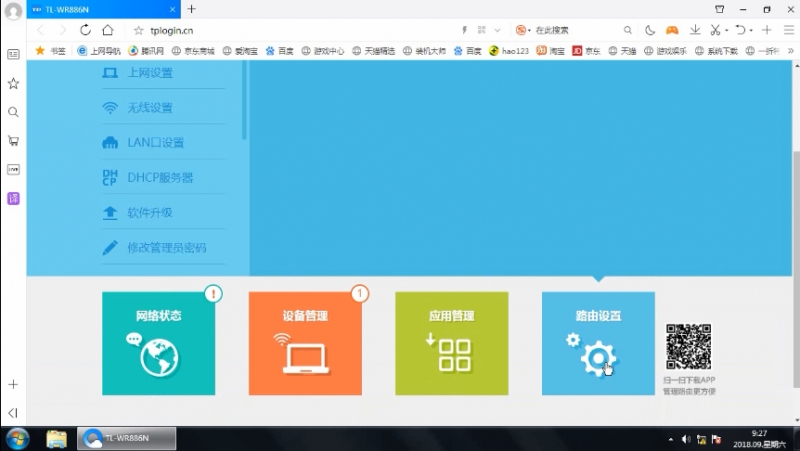
5.然后点击LAN口设置 在LAN口IP设置中选择手动
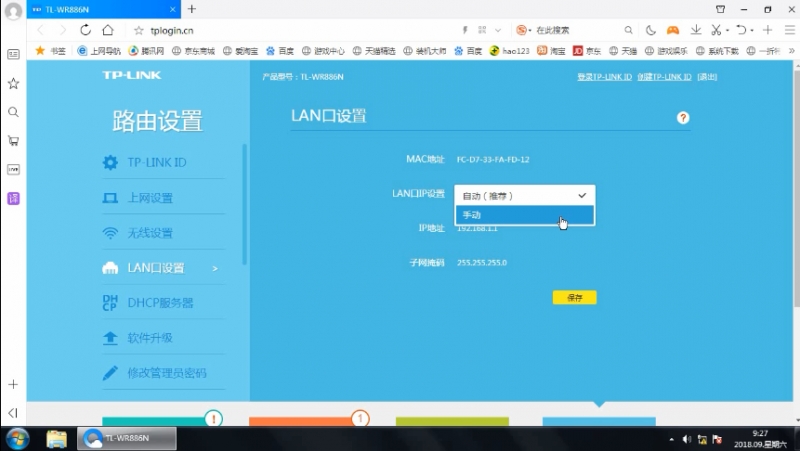
6.接着修改IP地址为192.168.1.2 点击保存
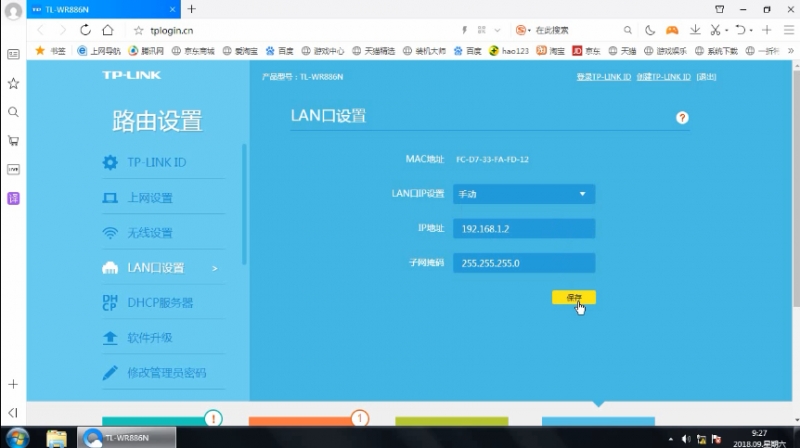
7.然后点击无线设置 勾选开启无线广播
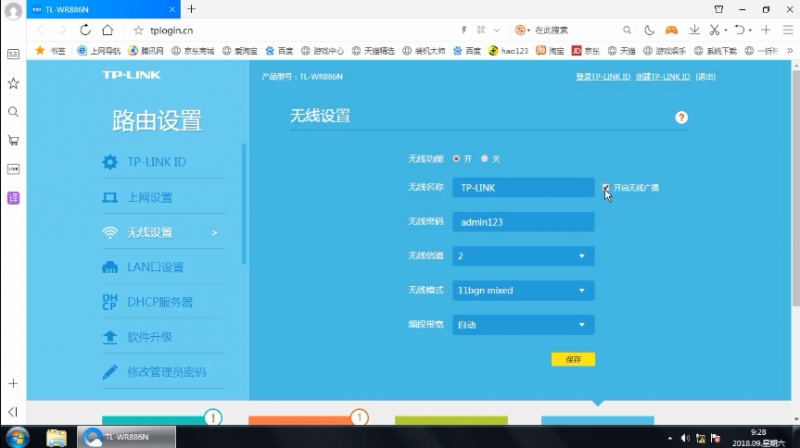
8.将无线信道设置成与第一台路由器信道相同
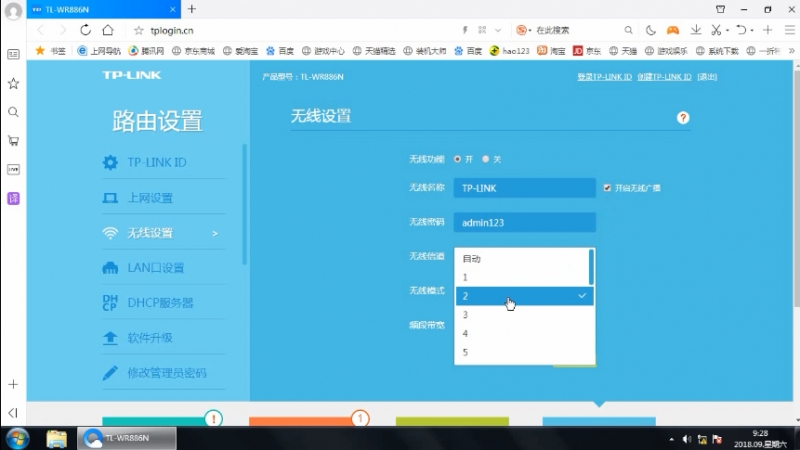
9.同时设置无线密码 点击保存
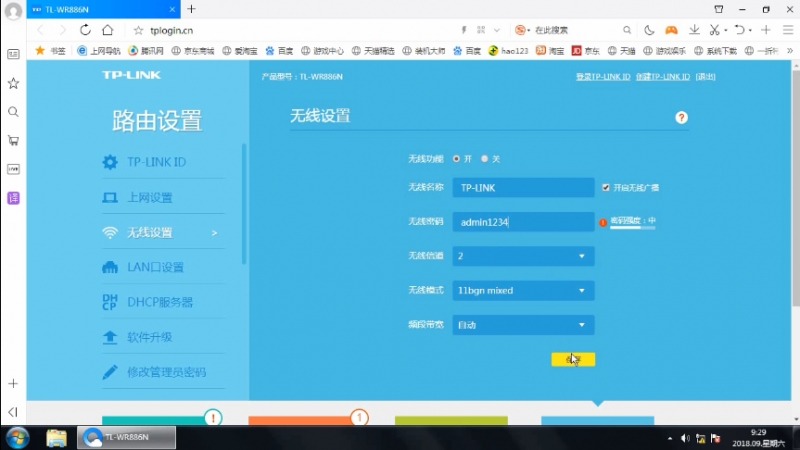
0.接着点击DHCP服务器 选择关之后点击保存
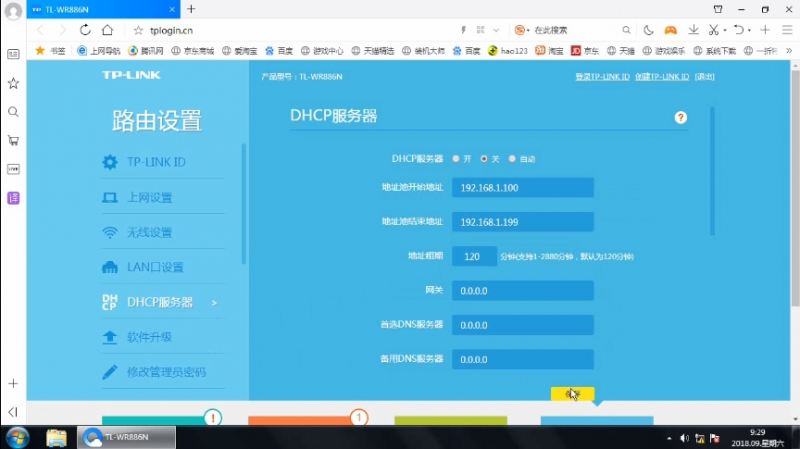
1.最后点击重启和恢复出厂-重启路由器

2.在弹出的确认窗口中点击确定 接着就会进行重启
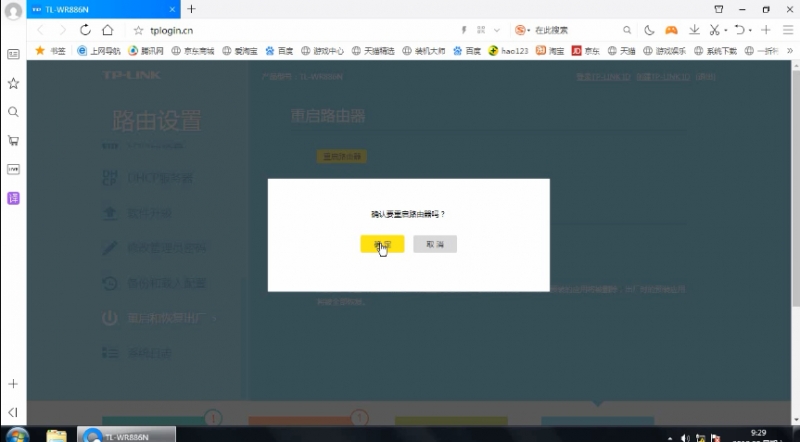
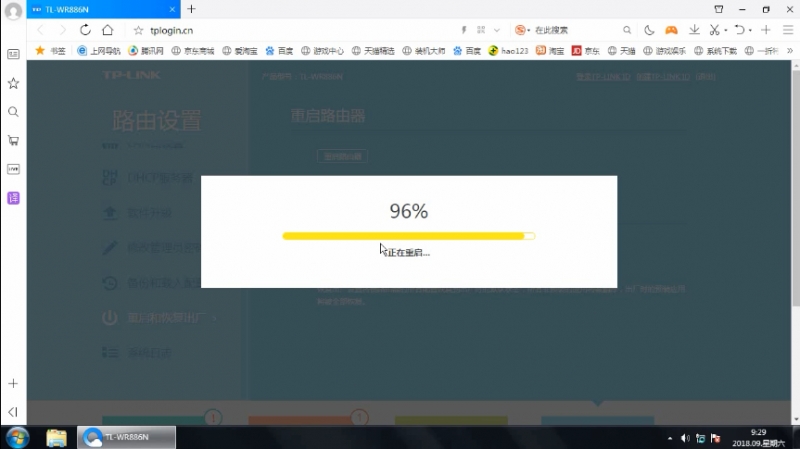
3.重启后第一台无线路由器与第二台无线路由器已成功桥接